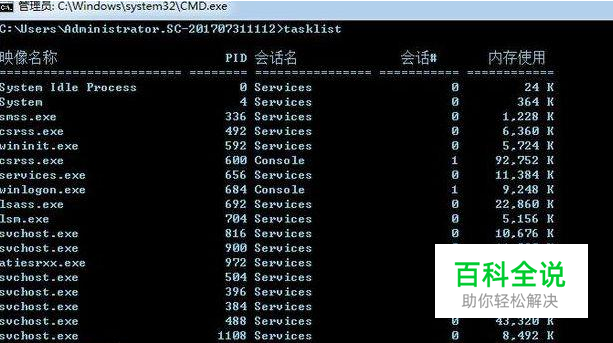cmd命令大全/cmd命令提示符大全
操作方法
- 01
driverquery 驱动程序仍然是PC上安装的最重要的软件之一。配置不当或缺少驱动程序会导致各种麻烦,因此可以访问PC上的内容列表。这正是“driverquery”命令的作用。您可以将其扩展为“driverquery -v”以获取更多信息,包括安装驱动程序的目录。

- 02
Ipconfig 此命令会显示你计算机当前使用的IP地址。但是,如果您在路由器后面(如今大多数计算机),您将收到路由器的本地网络地址。 而且,ipconfig的扩展功能很有用。“ipconfig / release”和“ipconfig / renew”可以强制你的Windows PC请求新的IP地址,如果您的计算机声称其中一个不可用,这将非常有用。您还可以使用“ipconfig / flushdns”刷新DNS地址。如果Windows网络故障排除程序不好用,这些命令就很棒,有时有奇效。

- 03
Netstat 输入命令“netstat -an”将为您提供当前打开的端口和相关IP地址的列表。此命令还将告诉您端口所处的状态 - 侦听,建立或关闭。 当您尝试对连接到PC的设备进行故障排除,或者当您担心特洛伊木马程序感染了您的系统而您正试图找到恶意连接时,这是一个很棒的命令。

- 04
Ping 有时,您需要知道数据包是否正在将其发送到特定的联网设备。这就是ping派上用场的地方。 键入“ping”后跟IP地址或Web域将向指定地址发送一系列测试数据包。如果他们到达并返回,您知道该设备能够与您的PC通信; 如果它失败了,你知道设备和你的计算机之间存在阻塞通信的东西。这可以帮助您确定问题的根源是不正确的配置还是网络硬件的故障。
- 05
PathPing 这是一个更高级的ping版本,如果您的PC和您正在测试的设备之间有多个路由器,这将非常有用。与ping一样,您可以通过键入“pathping”后跟IP地址来使用此命令,但与ping不同,路径还会转发有关测试数据包所采用路由的一些信息。

- 06
shutdown Windows 8引入了你猜对了的关机命令! - 关闭你的计算机。 当然,这对于已经很容易访问的关机按钮来说是多余的,但是没有多余的是“shutdown / r / o”命令,它会重启你的电脑并启动高级启动选项菜单,你可以在这里访问安全模式和Windows恢复实用程序。如果要重新启动计算机以进行故障排除,这非常有用。 另外还可以用于实现定时关机"shutdown-s -t 1024",表示1024秒后自动关机。
- 07
systeminfo 此命令将为您提供计算机的详细配置概述。该列表涵盖了您的操作系统和硬件。例如,您可以查找原始Windows安装日期,上次启动时间,BIOS版本,总内存和可用内存,已安装的修补程序,网卡配置等。 使用“systeminfo / s”后跟本地网络上计算机的主机名,远程获取该系统的信息。这可能需要域,用户名和密码的其他语法元素,如下所示:“systeminfo / s [host_name] / u [domain] [user_name] / p [user_password]”

- 08
sfc System File Checker是一种自动扫描和修复工具,专注于Windows系统文件。 您需要以管理员权限运行命令提示符并输入命令“sfc / scannow”。如果SFC发现任何损坏或丢失的文件,它将自动使用Windows为此目的保留的备份副本替换它们。该命令可能需要半小时才能在较旧的笔记本电脑上运行。
- 09
tasklist 您可以使用“tasklist”命令提供PC上运行的所有任务的最新列表。虽然在任务管理器中有些多余,但命令有时可能会在该实用程序中查找隐藏在视图中的任务。 还有各种各样的修饰符。“Tasklist -svc”显示与每个任务相关的服务,使用“tasklist -v”获取每个任务的更多细节,“tasklist -m”将定位与活动任务相关的.dll文件。这些命令对高级故障排除很有用。
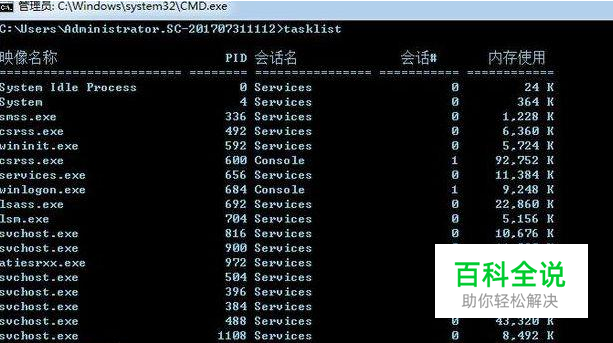
- 10
taskkill 出现在“tasklist”命令中的任务将具有与之关联的可执行文件和进程ID(四位或五位数字)。您可以使用“taskkill -im”后跟可执行文件的名称或“taskkill -pid”后跟进程ID强制停止程序。同样,这对于任务管理器来说有点多余,但您可以使用它来杀死其他无响应或隐藏的程序。